Khắc phục: Rất tiếc Đã xảy ra lỗi trong Tìm kiếm Twitter
Trong bài viết này, chúng tôi đã cố gắng giải quyết lỗi "Rất tiếc, đã xảy ra lỗi" mà người dùng Twitter gặp phải khi cố gắng tìm kiếm.

Người dùng Twitter không thể tìm kiếm do gặp phải lỗi "Rất tiếc, đã xảy ra lỗi" khi họ muốn tìm kiếm. Nếu đang gặp vấn đề như vậy, bạn có thể tìm ra giải pháp bằng cách làm theo các đề xuất bên dưới.
- Rất tiếc, đã xảy ra lỗi trong tìm kiếm trên Twitter là gì?
- Cách khắc phục lỗi Rất tiếc Đã xảy ra lỗi trong Tìm kiếm Twitter
Rất tiếc, Đã xảy ra lỗi trong Tìm kiếm trên Twitter là gì?
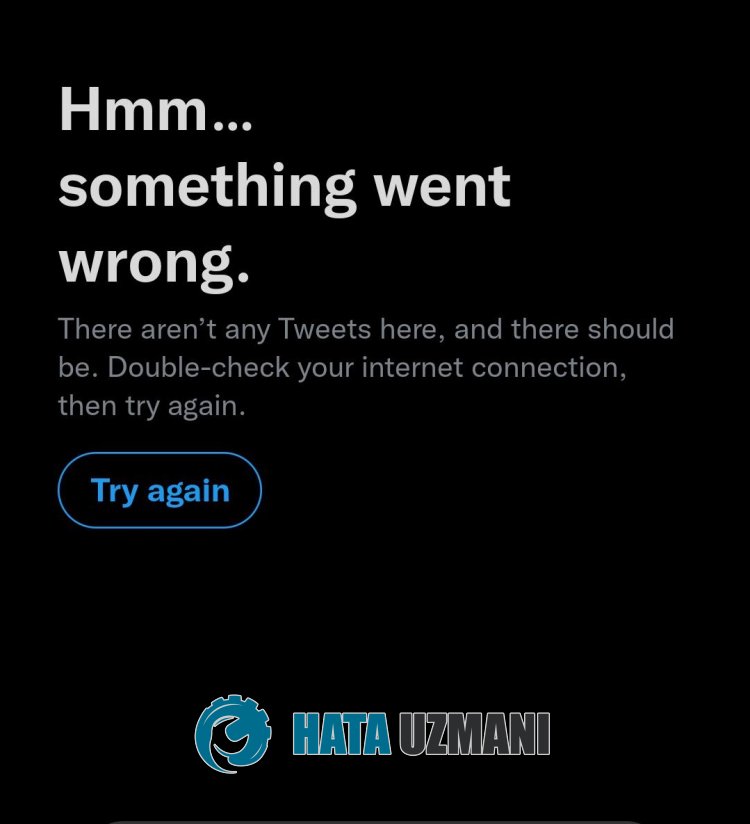
Twitter Rất tiếc Đã xảy ra lỗi thường do sự cố với bộ nhớ đệm internet.
Điều này cũng có thể xảy ra do bộ nhớ cache của ứng dụng hoặc do bản cập nhật đã lỗi thời.
Tất nhiên, bạn có thể gặp phải lỗi như vậy không chỉ do vấn đề này mà còn do nhiều vấn đề khác.
Vì vậy, chúng tôi sẽ cung cấp cho bạn một số gợi ý về cách khắc phục lỗi "Rất tiếc, đã xảy ra lỗi" mà bạn gặp phải khi tìm kiếm trên Twitter.
Cách khắc phục lỗi Rất tiếc Đã xảy ra lỗi trong Tìm kiếm Twitter
Để khắc phục lỗi này, bạn có thể tìm giải pháp cho vấn đề bằng cách thực hiện theo các đề xuất bên dưới.
1-) Kiểm tra Internet của bạn
Sự cố kết nối mạng trong ứng dụng trực tuyến có thể khiến bạn gặp phải nhiều lỗi khác nhau như thế này và quyền truy cập của bạn có thể bị hạn chế.
Vì vậy, bạn cần kiểm tra mạng Internet của mình và quan sát nguyên nhân gây ra sự cố.
Nếu bạn đang kết nối qua Wi-Fi, hãy kiểm tra mạng mà bạn đang kết nối.
Nếu bạn không quan sát thấy bất kỳ sự cố kết nối mạng nào, hãy đăng nhập vào ứng dụng Twitter và kiểm tra bằng cách tắt rồi bật lại kết nối Wi-Fi.
Nếu sự cố vẫn tiếp diễn, bạn có thể kiểm tra xem sự cố có tiếp diễn hay không bằng cách bật dữliệu di động.
2-) Xóa bộ nhớ đệm Twitter
Bất kỳ vấn đề nào với bộ nhớ cache của Twitter đều có thể khiến bạn gặp phải nhiều lỗi như thế này.
Do đó, bằng cách xóa bộ nhớ cache của Twitter, bạn có thể định cấu hình lại bộ nhớ cache.
Dành cho người dùng Android;
- Truy cập trình đơn cài đặt.
- Sau đó nhấn vào "Ứng dụng".
- Nhấn vào ứng dụng "Twitter" trên màn hình mở ra.
- Sau đó nhấn vào "Bộ nhớ" và nhấp vào nút "Xóa dữliệu" để xóa.
Dành cho người dùng iOS;
- Truy cập trình đơn cài đặt.
- Sau đó nhấn vào "Chung".
- Nhấn vào "Bộ nhớ iPhone" trên màn hình mở ra.
- Sau đó chọn ứng dụng "Twitter" và nhấp vào "Giảm tải ứng dụng" để xóa ứng dụng.
Sau quá trình này, hãy mở ứng dụng Twitter và kiểm tra xem sự cố vẫn tiếp diễn.
3-) Cập nhật Twitter
Việc ứng dụng Twitter không được cập nhật sẽ khiến bạn gặp phải nhiều lỗi như thế này và khiến bạn không thể sử dụng nhiều tính năng.
Nếu bạn đang gặp phải Twitter Rất tiếc, đã xảy ra sự cố, bạn cần kiểm tra xem ứng dụng Twitter có được cập nhật hay không.
Đối với điều này, hãy kiểm tra xem Twitter có nhận được yêu cầu cập nhật mới hay không với sự trợ giúp của ứng dụng Cửa hàng Google Play hoặc App Store.
4-) Sử dụng Twitter Lite
Nếu không có đề xuất nào ở trên phù hợp với bạn, thì bạn có thể kiểm tra bằng Twitter Lite.
Quy trình này sẽ chỉ hợp lệ đối với người dùng có thiết bị Android.
- Mở Cửa hàng Google Play và tìm kiếm "Twitter Lite".
- Sau đó cài đặt "Twitter Lite".
Sau khi cài đặt hoàn tất, hãy chạy ứng dụng và kiểm tra xem sự cố vẫn tiếp diễn bằng cách đăng nhập vào tài khoản của bạn.
![Làm cách nào để khắc phục lỗi Máy chủ YouTube [400]?](https://www.hatauzmani.com/uploads/images/202403/image_380x226_65f1745c66570.jpg)
























